كيفية إرسال دعوة تقويم في Outlook
منوعات / / November 28, 2021
Microsoft Outlook هو بريد إلكتروني شخصي مجاني من Microsoft. كما أنه متاح للشركات والمؤسسات. باستخدام Outlook ، يمكنك الحصول على عرض مركّز لبريدك الإلكتروني. ومع ذلك ، قد تجد الواجهة مربكة بعض الشيء إذا كنت مستخدمًا جديدًا لبرنامج Outlook. إذا كنت جديدًا هنا وتريد معرفة كيفية القيام ببعض المهام البسيطة في Outlook ، فأنت في المكان الصحيح. مثل هذه المهمة البسيطة والمتكررة هي إرسال دعوة تقويم. أنا هنا لأريكم كيفية إنجاز ذلك.
ما هي دعوة التقويم هذه؟
تشمل برامج البريد الإلكتروني خدمة التقويم. يمكنك جدولة اجتماع ودعوة أصدقائك أو زملائك. سيظهر تلقائيًا في نظام صديقك أو زميلك في العمل. يمكنك بسهولة إنشاء مثل هذه الأحداث ومشاركتها مع الآخرين. دعونا نرى كيف نفعل ذلك.
ملاحظة قصيرة: قبل أن نبدأ ، أوصي بشيء ما لك ، أضف الأشخاص الذين تريد إرسال دعوة تقويم إلى جهات اتصال Outlook الخاصة بك. وإلا ، فسيتعين عليك كتابة عناوين بريدهم الإلكتروني في كل مرة.
محتويات
- كيفية إرسال دعوة التقويم في Outlook؟
- كيفية إرسال دعوة تقويم في تطبيق Outlook PC
- كيفية إرسال دعوة تقويم في تطبيق Outlook Android
- مشكلة بسيطة مع التفاصيل
كيفية إرسال دعوة التقويم في Outlook؟
1. افتح ال موقع Outlook على الويب.
2. قم بتسجيل الدخول إلى حسابك باستخدام بيانات اعتماد Outlook. هذا هو، معرف البريد الإلكتروني وكلمة المرور في Outlook.
3. أعثر على التقويم في شكل رمز في الزاوية اليسرى السفلية من نافذتك. انقر عليه.
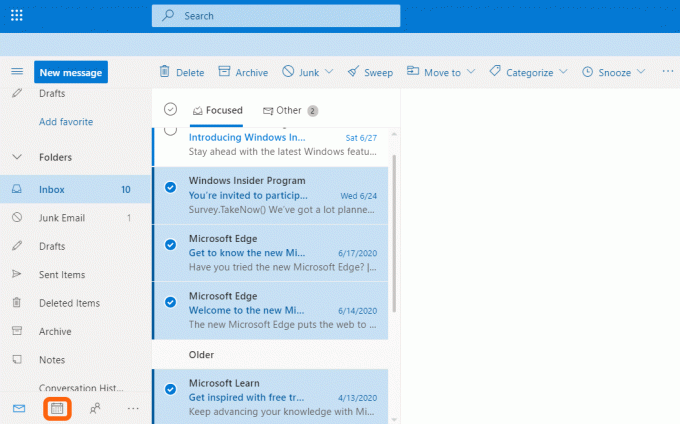
4. اضغط على حدث جديد الزر الموجود في الجزء العلوي الأيسر من نافذتك لإنشاء حدث جديد. يمكنك أيضًا جدولة حدث جديد أو اجتماع من خلال النقر على التاريخ المطلوب.
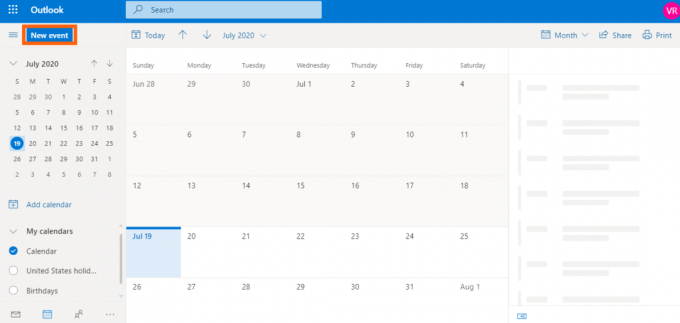
5. املأ جميع التفاصيل ذات الصلة ثم حدد المزيد من الخيارات. قد تضطر إلى ملء التفاصيل مثل عنوان الاجتماع والموقع والتوقيت.

6. يمكنك ان ترا ال قم بدعوة الحاضرين بعد عنوان الحدث مباشرة. املأ أي تفاصيل أخرى ترغب في تضمينها وابدأ في دعوة زملائك.
7. الى قم بدعوة الحاضرين قسم ، أضف شعبك (المستلمين).
8. يمكنك أيضا دعوة الحضور الاختياري لاجتماعك. لا يحتاجون إلى حضور الحدث إجباريًا. ومع ذلك ، إذا رغبوا في ذلك ، يمكنهم حضور الاجتماع.
9. اضغط على يرسل الخيار الموجود في الزاوية العلوية اليسرى من النافذة. أو فقط انقر فوق يحفظ الخيار هو عدم وجود زر إرسال.
10. هذا كل ما عليك فعله لإنشاء وإرسال ملف دعوة التقويم في Outlook.
كيفية إرسال دعوة تقويم في تطبيق Outlook PC
الخطوات مماثلة لتلك الخاصة بإصدار موقع الويب من Outlook.
1. أعثر على التقويم في شكل رمز في الزاوية اليسرى السفلية من نافذتك. انقر عليه.
2. من القوائم في الجزء العلوي ، اختر اجتماع جديد. يمكنك أيضًا إنشاء اجتماع جديد عن طريق تحديد عناصر جديدة -> اجتماع.

3. أضف أشخاصًا إلى القسم الذي تم تسميته مطلوب. هذا يعني أن هؤلاء الأشخاص مطالبون بحضور الاجتماع. يمكنك أيضًا تحديد بعض الأشخاص في ملف اختياري الجزء. يمكنهم حضور الاجتماع إذا رغبوا في ذلك.
4. لإضافة أشخاص من دفتر العناوين الخاص بك ، عليك النقر فوق الملصق المسمى مطلوب.
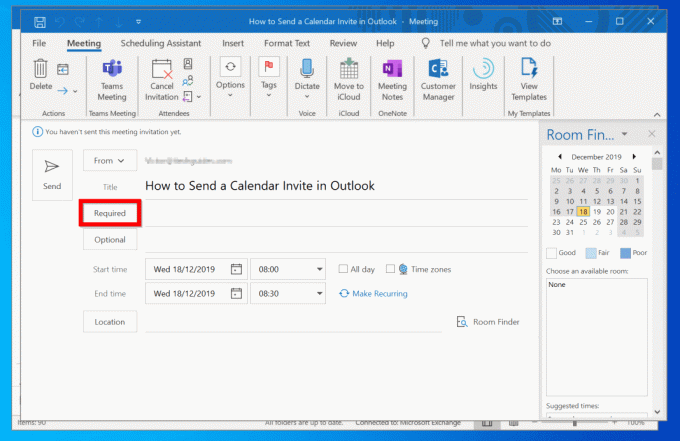
5. حدد الشخص من دفتر العناوين الخاص بك. انقر فوق مطلوب لإضافتهم كعضو مطلوب ، أو يمكنك الاختيار اختياري لتحديدهم كعضو اختياري.
6. بعد إضافة شعبك ، اختر نعم.
7. أضف كل التفاصيل الضرورية وحدد موعد بدء الاجتماع ونهايته مع التواريخ.
8. بعد قيامك بتزويد جميع التفاصيل والموقع ، انقر فوق يرسل الخيار على الجانب الأيسر من الشاشة.
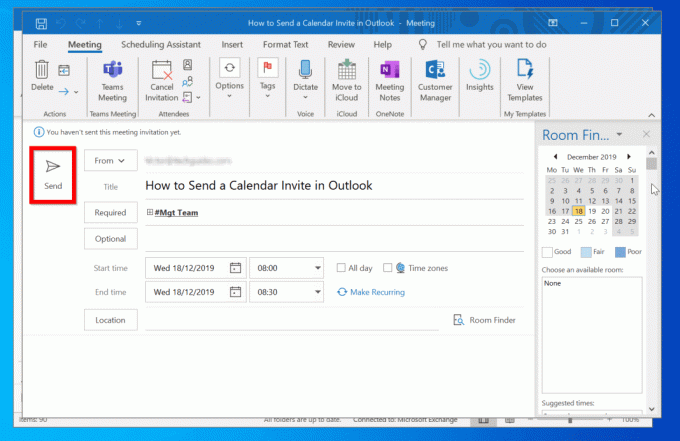
رائعة! لقد قمت الآن بإنشاء وإرسال دعوة تقويم للاجتماع الخاص بك باستخدام Outlook.
اقرأ أيضا:كيفية إنشاء حساب بريد إلكتروني جديد على Outlook.com؟
كيفية إرسال دعوة تقويم في تطبيق Outlook Android
تزداد شعبية تطبيقات Android يومًا بعد يوم. يفضل العديد من المستخدمين استخدام Outlook في هواتفهم الذكية التي تعمل بنظام Android. إليك إجراء إرسال دعوة تقويم في تطبيق Outlook android.
1. افتح ال تطبيق Outlook على هاتف Android الذكي الخاص بك.
2. اضغط على التقويم رمز في الجزء السفلي الأيسر من الشاشة.
3. حدد ملف زائد زر أو رمز في أسفل اليمين لإنشاء دعوة تقويم.
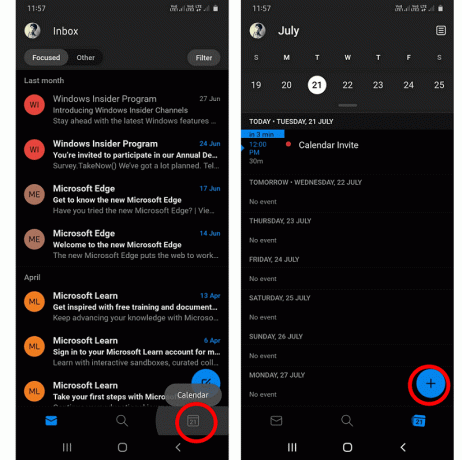
4. املأ جميع البيانات المطلوبة. قد تضطر إلى ملء التفاصيل مثل عنوان الاجتماع والموقع والتوقيت.
5. أضف أشخاصا لمن تريد دعوته.
6. اضغط على رمز التجزئة في أعلى اليمين.
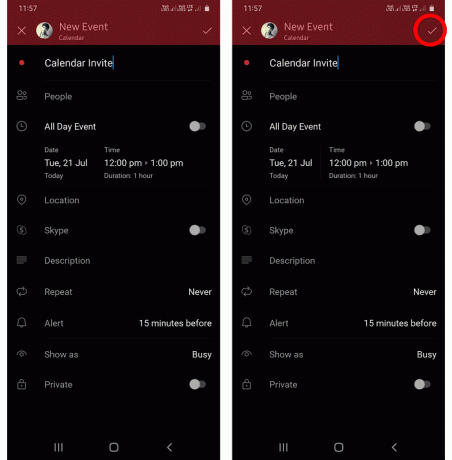
هذا كل شيء! سيتم حفظ اجتماعك الآن. سيتم إخطار جميع المشاركين بالاجتماع. عند عرض التقويم الخاص بك بعد حفظ الاجتماع ، سيعرض الحدث المحدد في ذلك اليوم.
مشكلة بسيطة مع التفاصيل
يقول بعض المستخدمين أنهم يواجهون مشكلة بسيطة مع دعوات التقويم هذه. هذه المشكلة الشائعة هي إرسال تفاصيل الاجتماع غير المكتملة. بمعنى ، لن يتم إرسال تفاصيل الحدث الكاملة إلى المشاركين. لحل هذا ،
1. افتح ال شبابيك محرر التسجيل. يمكنك البحث عنه في قائمة ابدأ في النوافذ الخاصة بك.

2. آخر، يركض الأمر كـ رجديت.

3. وسعت HKEY_CURRENT_USER.
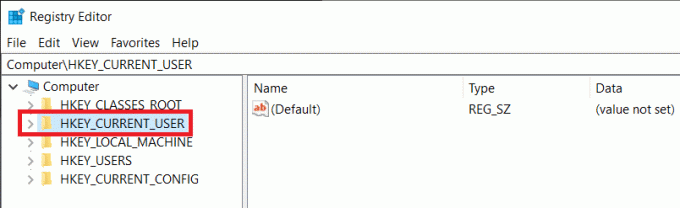
4. ثم اذهب الى برمجة. في ذلك ، يجب أن تتوسع مايكروسوفت.
5. ثم قم بتوسيع مكتب مجلد.
6. انقر فوق 15.0 أو 16.0. هذا يعتمد على الإصدار الذي تستخدمه.
7. وسعت الآفاق، من ثم خيارات، وثم التقويم. سيبدو المسار النهائي كما يلي:
الكمبيوتر \ HKEY_CURRENT_USER \ البرامج \ Microsoft \ Office \ 16.0 \ Outlook \ الخيارات \ التقويم
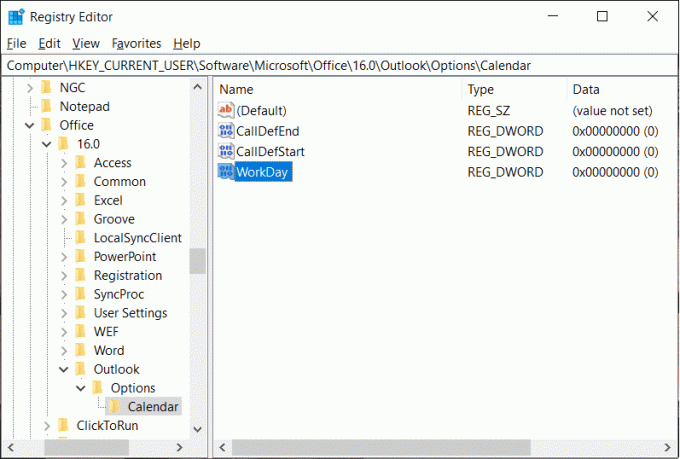
8. في الجزء الأيمن من النافذة ، انقر بزر الماوس الأيمن ، وحدد جديد.
9. يختار أضف قيمة DWORD.
10. الطريقة البديلة: اذهب إلى يحرر القائمة واختيار جديد. اختر الآن قيمة الكلمة المزدوجة.
11. اسم القيمة كـ EnableMeetingDownLevelText وأدخل القيمة كـ 1.
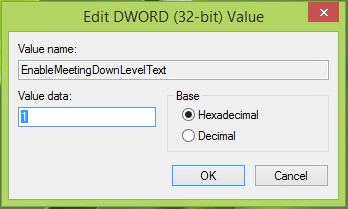
12. أقفل ال نافذة او شباك.
13. تابع الآن إعادة تشغيل النظام الخاص بك وسيتم حل مشكلتك.
موصى به:
- كيفية إصلاح خطأ تحميل التطبيق 5: 0000065434
- كيفية تمكين Google Feed في Nova Launcher
- كيفية استخدام Gmail في Microsoft Outlook
لقد تعلمت الآن كيفية إرسال دعوة تقويم في Outlook. يرجى ذكر ذلك في قسم التعليقات إذا وجدت هذا مفيدًا. لا تنس أنه يمكنك الاتصال بي لتوضيح أي شكوك.



